چراغ کیبورد لپ تاپ یک قابلیت بسیار کاربردی است که علاوه بر جنبه زیبایی، کار کردن با رایانه را در محیط های تاریک نیز امکان پذیر می سازد. چراغ هایی که در پشت صفحه کلید تعبیه شده اند، کمک می کنند دکمه ها بهتر دیده شوند و بتوانید در تاریکی تایپ را با سهولت و سرعت بیشتری انجام دهید.
امروزه ویژگی های جدیدی به بک لایت صفحه کلید افزوده شده که از جمله آن ها می توان به RGB اشاره کرد. این قابلیت ظاهری بیشتر در کیبوردهای گیمینگ مورد استفاده قرار می گیرد؛ زیرا از طریق آن امکان شخصی سازی نور صفحه کلید و تغییر رنگ آن وجود دارد. در ادامه این مقاله از نمایندگی سونی جزئیات بیشتری را در مورد بک لایت کیبورد لپ تاپ و نحوه فعال سازی آن بیان خواهیم کرد.

آیا قابلیت چراغ کیبورد لپ تاپ برای رایانه شما تعریف شده است؟
اگر جزء کسانی هستید که شب هنگام را برای کار با کامپیوتر خود ترجیح می دهید، بهتر است موقع خرید از فروشنده درباره قابلیت چراغ کیبورد لپ تاپ سوال کنید. همچنین برای این که بفهمید این ویژگی برای لپ تاپ شما تعریف شده یا نه، کافی است به دکمه های روی صفحه کلید دقت نمایید. معمولاً در بیشتر مدل های نوت بوک کلید های مربوط به بک لایت در ردیف F قرار می گیرند.
حتی کلیدهای میانبری نیز به این منظور در نظر گرفته شده است. برای مثال در اکثر مدل ها می توانید با فشردن همزمان دکمه های Fn+F4 بک لایت صفحه کلید لپ تاپ را فعال سازید. در برخی مدل های دیگر نیز نور پس زمینه صفحه کلید با استفاده از دکمه های Alt+F2 روشن می شود. در نهایت نیز اگر نتوانستید نور بک لایت را فعال کنید؛ لازم است یک سری تنظیمات اختصاصی را در دستگاه خود با توجه به نوع برند آن اعمال نمایید.
پیشنهاد سایت: دلیل چشمك زدن چراغ باتری لپ تاپ چیست؟
نحوه فعال سازی بک لایت کیبورد در برندهای مختلف لپ تاپ
فرآیند فعال سازی نور پس زمینه در برندهای مختلف لپ تاپ با یکدیگر متفاوت است. جهت آشنایی شما عزیزان نحوه روشن کردن چراغ کیبورد لپ تاپ را در انواع مارک ها آموزش می دهیم.
چراغ کیبورد لپ تاپ سونی
کمپانی سونی نیز مانند اکثر تولید کنندگان دیگر نوت بوک های خود را در مدل های مختلف روانه بازار می کند. در برخی از مدل های این رایانه ها سنسورهایی تعبیه شده که قادرند نور بک لایت را به صورت کاملا اتوماتیک فعال سازند.
- در بعضی مدل های دیگر نیز جهت روشن کردن چراغ صفحه کلید می توانید از نرم افزار VAIO Control Center کمک بگیرید.
- به این صورت که پس از اجرای برنامه وارد قسمت Keyboard and Mouse شوید و گزینه Backlit Keyboard را برگزینید.
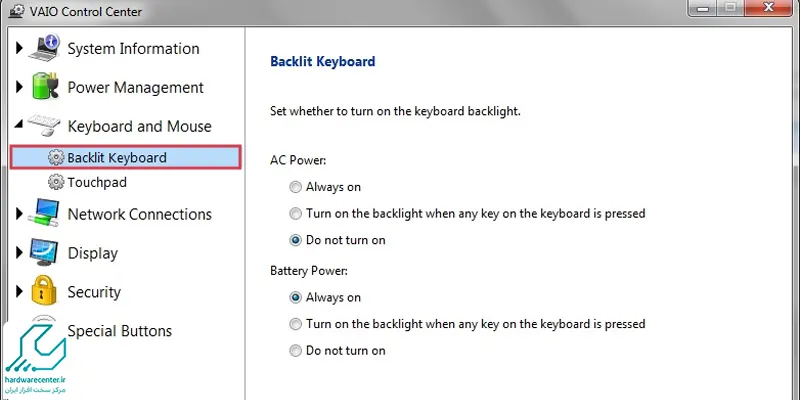
- اکنون تنظیمات مربوط به نور پس زمینه کیبورد را با توجه به سلیقه خود اعمال کنید.
- در صورت بروز مشکل با کارشناس تعمیر لپ تاپ سونی تماس بگیرید.
چراغ کیبورد لپ تاپ ایسوس
اگر نوت بوک شما از برند ایسوس است، نور صفحه کلید با فشردن دکمه F7 فعال می شود. البته در برخی از مدل ها نیز کلیدهای F3 و F4 برای این کار در نظر گرفته شده اند. همچنین می توانید برای روشن شدن کیبورد لپ تاپ به طور همزمان دکمه هایFN+F7 را بفشارید. البته لازم به ذکر است در صورتی که کلیدهای فانکشن روی حالت فعال نباشند، با زدن این دکمه ها هیچ اتفاقی نمی افتد. بنابراین بهتر است که پیش از آغاز کار کلیدهای فانکشن را با فشار دادن fn+esc یا دکمه های fn و esc فعال نمایید.
چراغ کیبورد لپ تاپ اچ پی
- برای روشن کردن نور پس زمینه در لپ تاپ hp کافی است کلیدهای FN+F5 را به طور همزمان بفشارید.
- علاوه بر آن می توانید این کار را با مراجعه به بخش بایوس رایانه انجام دهید.
- به این منظور بعد از رفتن به بایوس باید به دنبال گزینه Advanced Setting بگردید و روی آن کلیک کنید.
- سپس در منوی ظاهر شده یکی از حالت ها را برای بک لایت لپ تاپ خود برگزینید.
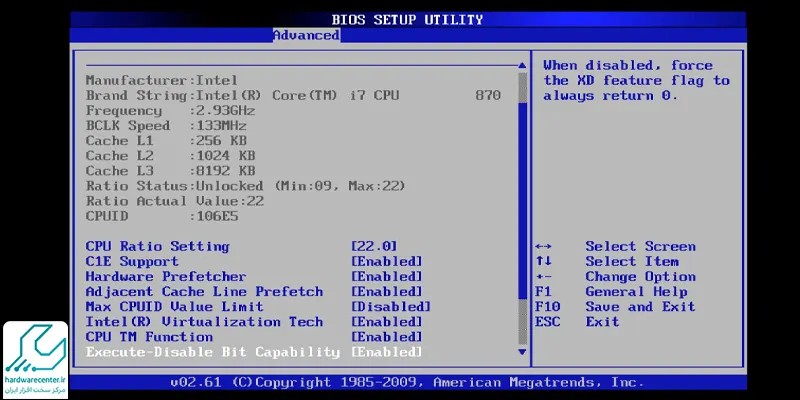
چراغ کیبورد لپ تاپ لنوو
فعال سازی نور بک لایت در نت بوک های لنوو کار بسیار ساده ای است و تنها با فشردن کلیدهای Fn+Spacebar انجام می پذیرد.
چراغ کیبورد لپ تاپ دل
جهت روشن کردن چراغ کیبورد لپ تاپ دل باید وارد کنترل پنل سیستم شوید. بعد از آن لازم است به بخش تنظیمات Keyboard مراجعه کنید. اکنون می توانید روی تب Backlight کلیک نمایید و تنظیمات را مطابق میل خود انجام دهید.
این مقاله را از دست ندهید: چطور قفل لپ تاپ سونی را باز کنیم؟
لپ تاپ Microsoft Surface
در نوت بوک های Surface این امکان برایتان فراهم است که با فشار دادن دکمه های Alt + F2 نور پس زمینه کیبورد را فعال کنید. افزایش میزان نور نیز از طریق همین کلیدها انجام می گیرد. برای کاهش شدت نور هم باید کلیدهای ترکیبی Alt + F1 را به طور همزمان بزنید.
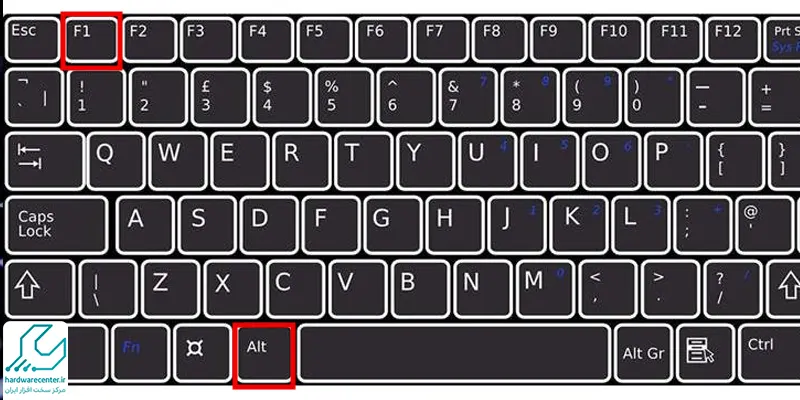
فعال کردن بک لایت کیبورد لپ تاپ اپل
طراحی مک بوک ها به نحوی انجام گرفته که یک سنسور خودکار پروسه تنظیم میزان روشنایی صفحه کلید را با توجه به نور محیط انجام می دهد. البته می توانید برای فعال کردن بک لایت کیبورد لپ تاپ اپل از کلیدهای ترکیبی نیز استفاده کنید.
چرا چراغ کیبورد لپ تاپ سونی روشن نمی شود؟
اگر چراغ کیبورد لپ تاپ سونی روشن نمیشود، چند علت مختلف وجود دارد. یکی از دلایل شایع، غیر فعال بودن تنظیمات نور پسزمینه کیبورد است که در بخش تنظیمات کیبورد در ویندوز یا نرمافزار های خاص لپ تاپ قابل تنظیم است. همچنین احتمال دارد درایور های کیبورد بهدرستی نصب نشده یا نیاز به بهروزرسانی داشته باشند. در برخی مواقع، مشکل مربوط به تنظیمات انرژی است که برای صرفهجویی در مصرف باتری، نور پسزمینه کیبورد را خاموش کرده است. اگر همه این موارد را بررسی کرده اید و هنوز چراغ کیبورد روشن نمیشود، مشکل سخت افزاری وجود دارد که نیاز به بررسی و تعمیر توسط متخصصین دارد.



